diy什么意思?网络用语diy的含义
- 分类:硬件教程 发布时间: 2022年09月29日 15:56:00
工具/原料:
系统版本:windows10系统
品牌型号:联想小新air14
软件版本:装机吧一键重装系统+1个8g以上的空白u盘
一、diy什么意思
答:DIY是“Do It Yourself”的英文缩写,意思是自己动手制作。简单来说,DIY没有专业资质的限制,想做就做,自己动手diy的东西,可以融入自己想法,可以很好的表达自我。
DIY最初兴起于电脑的拼装,并逐渐演绎成为一种流行生活方式。现在还是不少网友喜欢自己diy电脑,挑选想要的硬件自行组装电脑等,能实现自己的一些个性化需求。

二、diy电脑怎么安装系统
一般diy电脑后还需要安装系统才能使用,作为自己动手的达人,怎么能让别人安装系统呢?自然也是需要自己动手安装系统的。这里小编就给大家分享一个自己也能轻松安装系统的方法教程:
1、首先自行制作u盘启动盘。先找来一台可以联网的电脑,下载安装好装机吧一键重装系统工具打开,插入空白u盘,选择u盘模式点击制作。
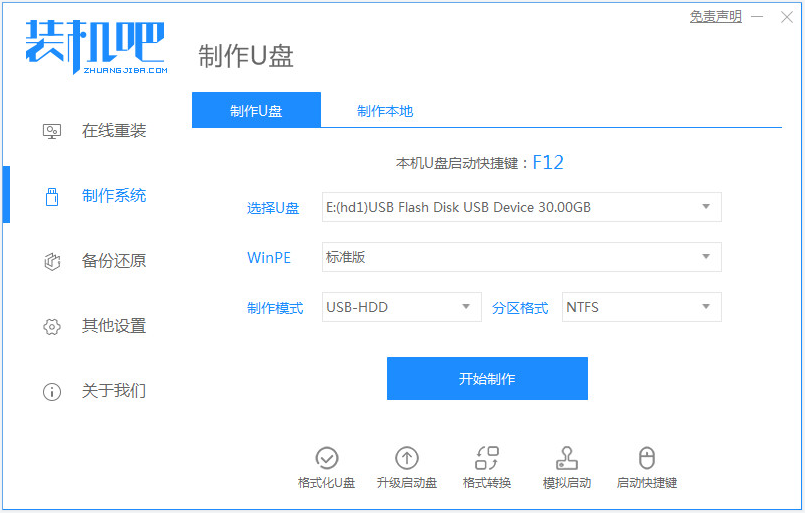
2、选择需要安装的系统,点击开始制作。
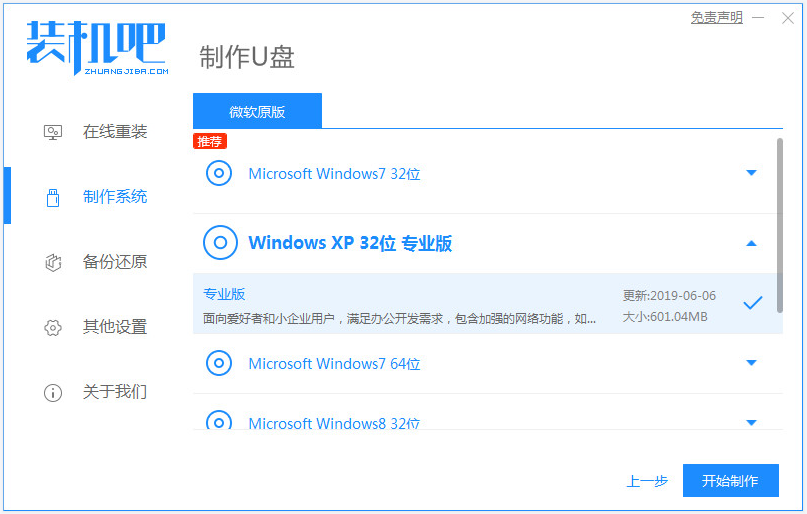
3、软件便会自动制作u盘启动盘,成功后先预览需要安装的电脑主板的启动快捷键,拔出u盘退出。

4、将u盘启动盘插入到diy电脑中,开机按启动快捷键进启动界面,选择u盘启动项确定进入到pe系统。

5、打开装机吧装机工具,选择需要安装的系统安装到电脑c盘上。
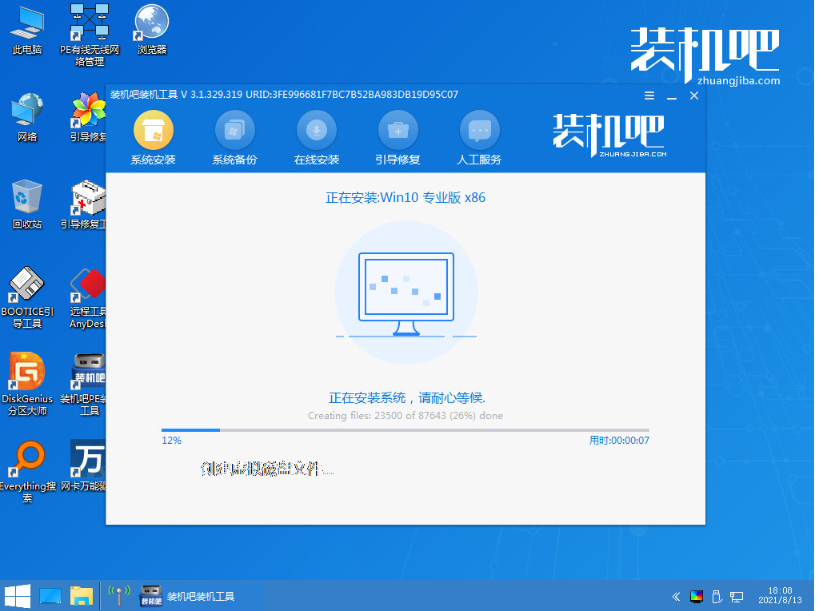
6、安装完成后重启电脑。在此期间可能会有重启多次的情况,当进入到新系统桌面即表示完成。
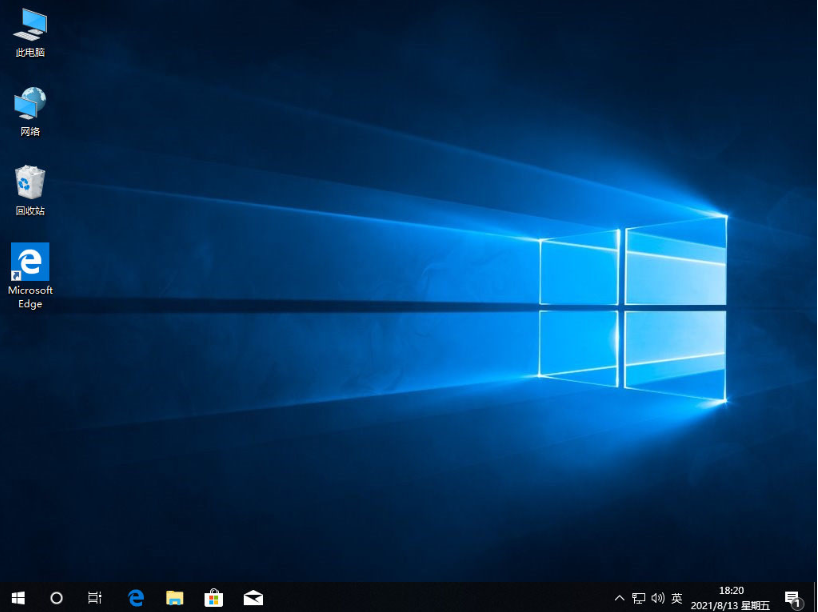
总结:
以上便是网络用语diy的含义的介绍以及怎么给diy电脑安装系统使用的方法,觉得自己动手能力不错的小伙伴可以参照教程自行去diy自己想要的产品哦。
猜您喜欢
- 影驰显卡系列高低排行榜单..2021/09/07
- 麒麟操作系统安装教程图解..2022/07/11
- 360软件管家怎么下载2022/09/07
- 推荐几款性价比高的固态硬盘的介绍..2022/01/29
- wps下载的字体在哪里2022/09/10
- 2021游戏机箱排行榜2021/10/01
相关推荐
- 解答技嘉超级雕什么档次 2021-09-22
- 植物大战僵尸1下载教程 2022-09-15
- ins是什么?ins的介绍 2022-06-21
- 谷歌浏览器下载安装2022最新版方法.. 2022-07-04
- 电脑快捷键常用功能使用大全.. 2022-04-15
- cdr是什么软件 2022-08-18



